اولین چیزی که هنگام روشن کردن لپ تاپ با آن مواجه میشوید، بوت شدن این سیستم یا به زبان ساده بالا آمدن آن است؛ اما آیا میدانید که لپ تاپ چگونه بوت میشود؟ سیستم عامل لپ تاپ به کمک فریموری به نام بایوس بوت میشود. درواقع به برنامههای سطح پایین که بر روی چیپهای الکتریکی ذخیره میشوند، فریمور میگویند؛ با این وجود بایوس نیز یک برنامه سطح پایین است که بر روی یک چیپ الکتریکی ذخیره شده و بر روی مادربرد سیستم قرار گرفته است. اگر دوست دارید با دیگر وظایف بایوس و نحوه تنظیمات بایوس لپ تاپ ایسوس آشنا شوید، ادامه این مطلب را از دست ندهید.

آشنایی با وظایف بایوس
همانطور که اشاره کردیم بایوس فریموری است که به شکل یک چیپ الکتریکی بر روی مادربرد لپ تاپ قرار گرفته است و مهمترین وظیفه آن بوت کردن سیستم است؛ از دیگر وظایف و کارهایی که بایوس در لپ تاپ انجام میدهد میتوان به موارد زیر اشاره کرد:
- کنترل کردن تمامی تنظیمات مرتبط با سیستم
- لود کردن تمامی درایورها و کنترلرهایی که هنگام کار با لپ تاپ به تمامی آنها نیاز داریم
- شناسایی و بررسی دیوایسهای متصل به سیستم که قابل بوت شدن بر روی سیستم عامل هستند
- بررسی تنظیمات CMOS جهت اعمال تنظیمات سفارشی بر روی سیستم
در چه صورت امکان تغییر تنظیمات بایوس لپ تاپ وجود دارد؟
به بایوس لپ تاپ، Rom Bios هم میگویند چراکه سخت افزار بایوس فقط خواندنی است؛ با این وجود اگر بخواهید تنظیمات بایوس لپ تاپ خود را تغییر دهید حتما باید بایوس آن را آپدیت کنید.
اکثر اوقات بروز مشکلاتی مانند: کار نکردن قابلیت Turbo Boost، نمایش صفحه آبی مرگ ویندوز و همچنین بروز اختلال در عملکرد ترانزیستورهای آی سیها موجب میشود که کاربران به فکر تغییر تنظیمات بایوس سیستم خود بیفتند. اگر شما هم با چنین مشکلاتی مواجه شدهاید، میتوانید تنظیمات بایوس لپ تاپ ایسوس را تغییر دهید اما قبل از آن باید بایوس این سیستم را همانطور که اشاره کردیم، آپدیت کنید.
تنظیمات بایوس لپ تاپ ایسوس با UEFI
اگر بخواهیم به زبان ساده موارد قابل تنظیم uefi در بایوس لپ تاپ ایسوس را توضیح دهیم باید بگوییم که نسخه پیشرفتهتر بایوس است که از تواناییها و قابلیتهای بیشتری نسبت به بایوس برخوردار است و طراحی شده است تا جایگزینی برای بایوس باشد.
با این وجود مادربردهای جدید از این تکنولوژی استفاده میکنند و امکانات متعددی نظیر قابلیت Secure Boot، Cryptography، ابزارهای خطایابی سیستم، امکان ساخت User Account با دسترسیهای مختلف، قابلیت بوت سریعتر، قابلیت بوت با هارد دیسک GPT و … در اختیار کاربر قرار میدهند. اگر مادربرد سیستم شما نیز از تکنولوژی UEFI پشتیبانی میکند، میتوانید تنظیمات بایوس سیستم خود را به نمایندگی تعمیرات لپ تاپ ایسوس بسپارید.
پیشنهاد سایت: آموزش آپدیت بایوس لپ تاپ ایسوس
نحوه ورود به بایوس لپ تاپ
جهت تنظیمات بایوس لپ تاپ ایسوس باید نحوه ورود به بایوس را بیاموزید. جهت ورود به بایوس، ابتدا بایستی بعد از اینکه دستگاه روشن شد، کلید Esc را فشار دهید. توجه داشته باشید که استفاده از کلید Esc باید هنگام نمایش لوگو(آرم) باشد. پس از انجام این مرحله، برای ورود به بایوس از کلیدهای جهت نما(بالا، پایین، چپ، راست) استفاده میکنیم. به این ترتیب که با رفتن بر روی گزینه Enter Setup، کلید Enter را انتخاب میکنید.
نحوه تنظیمات بوت
مرحله بعد تنظیمات بایوس لپ تاپ ایسوس ، پس از اینکه وارد بایوس شدید، با استفاده از کلیدهای جهت نما( بالا،پایین، چپ،راست) گزینه Securit را انتخاب کرده و پس از باز شدن زیر منو گزینه Secure Boot Menu را انتخاب کنید. در مرحله بعد باید جهت غیر فعال کردن Secure Boot Control، گزینه Disabled را نتخاب کنید.
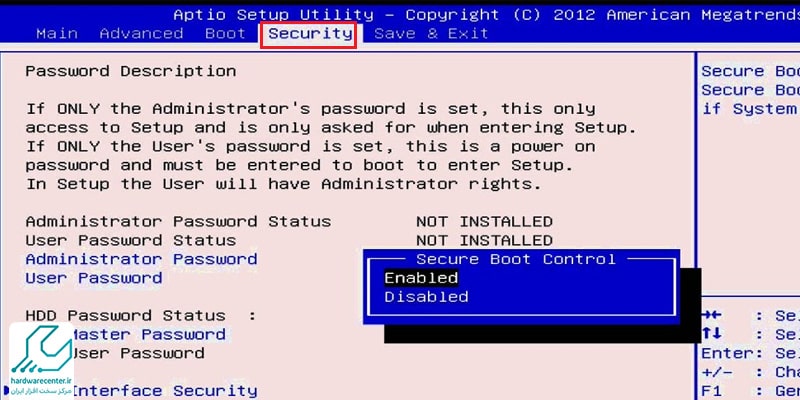
در این مرحله باید با رفتن بر روی منوی Boot و جهت فعالسازی Launch CSM، گزینه Enabled را فشار دهید. اکنون تنظیمات لازمه بر روی بایوس سیستم شما، انجام شده است.
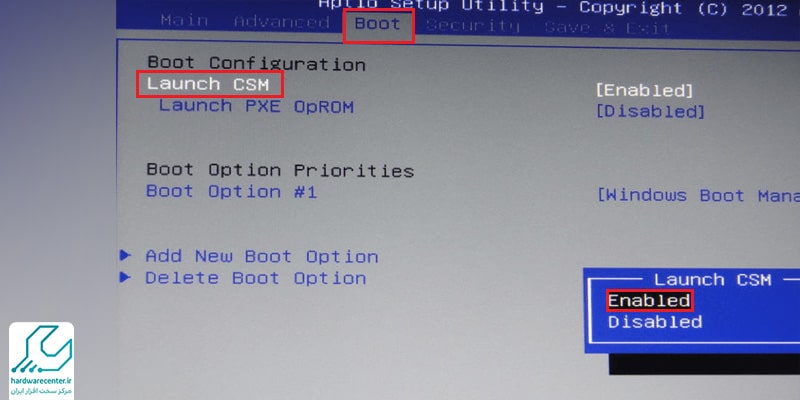
خدمات تخصصی نمایندگی ایسوس: تعمیر مادربرد لپ تاپ
نهایی کردن تنظیمات بایوس
پس از انجام کلیه مراحل، جهت نهایی شدن و ذخیره تنظیمات بایوس لپ تاپ ایسوس، باید بر روی منوی Save & Exit رفته و با کلیک بر روی گزینه Save Changes and Exit، تنظیمات انجام شده را ذخیره و از محیط بایوس خارج شوید. پس از خروج از بایوس، زمانی که آرم دستگاه را مشاهده کردید، جهت انتخاب و بوت کردن دیسک و یا فلش مموری که مورد نظرتان است مجددا کلید Esc را فشار دهید.
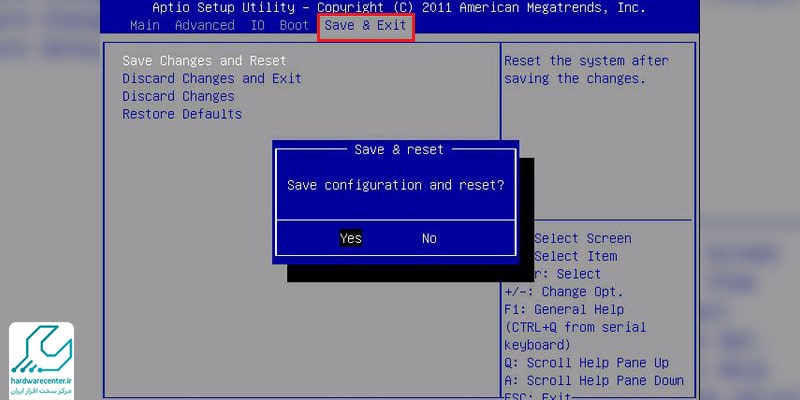
روش بروزرسانی بایوس در نوت بوک های جدید Asus
اگر نوت بوک خود را به تازگی خریداری نموده اید، برای تنظیمات بایوس لپ تاپ ایسوس می توانید به روش زیر عمل کنید.
- با مراجعه به وبسایت Asus به بخش پشتیبانی آن وارد شوید.
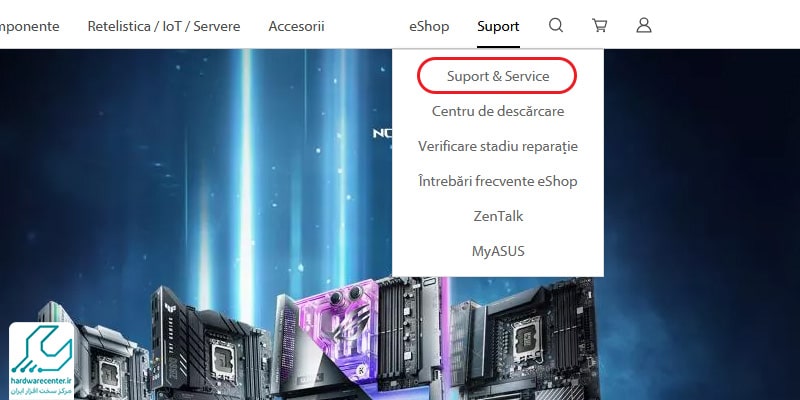
- پس از ورود به بخش پشتیبانی، مدل دستگاه خود را در قسمت جستجو وارد کنید.
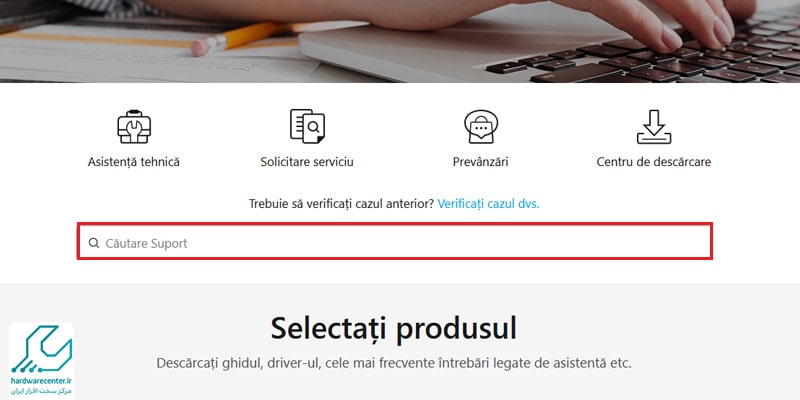
- در این مرحله باید با ورود به بخش “Driver & Tools” سیستم عامل دستگاه را انتخاب کنید.
- آخرین نسخه بایوس را دانلود کنید.
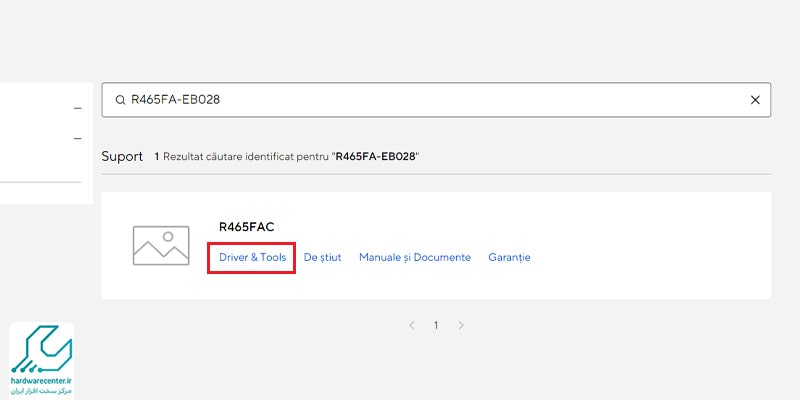
این مقاله را از دست ندهید: چگونه بایوس لپ تاپ را ریست کنیم؟
نکته حائز اهمیت که باید به آن اشاره کرد این است که در این مقاله نوت بوک مورد نظر که جهت آموزش انتخاب کرده ایم نوت بوک ASUS UX32LN می باشد.
- اکنون باید نسخه بایوسی را که انتخاب کرده اید از حالت فشرده خارج کنید (Unzip) .
- نوت بوک خود را روشن کنید. دکمه F2 را فشار داده و وارد تنظیمات بایوس شوید.
- به قسمت Advanced وارد شوید و گزینه Start Easy Flash را انتخاب کنید.
- در این مرحله باید درایو فلش دیسک را انتخاب کنید.
- فایل بایوس را انتخاب کرده،Enter را فشار داده و گزینه Yes را انتخاب نمایید.
- اکنون باید مدتی را برای اتمام بروز رسانی بایوس منتظر بمانید.
- پس از اینکه بروزرسانی کامل شد، نوت بوک خود را ریست کنید.
چگونه وارد منوی بایوس شویم؟
منوی بایوس (BIOS) بخشی اساسی از تنظیمات سخت افزاری لپ تاپ یا کامپیوتر است که کاربران از آن برای مدیریت بخش های مختلف سیستم استفاده می کنند. دسترسی به این منو اغلب برای تنظیمات بوت، تغییرات سخت افزاری یا عیب یابی مشکلات سیستم ضروری است. برای ورود به بایوس، باید بدانید که کلید ترکیبی یا خاصی در هنگام روشن کردن دستگاه فشرده شود.
به طور کلی، کلید بوت لپ تاپ ایسوس و سایر برندها معمولاً در یکی از کلیدهای F2، Delete، Esc یا F12 قرار دارد. برای لپ تاپ های ایسوس، کلید F2 پرکاربردترین کلید جهت ورود به بایوس است. پس از خاموش کردن دستگاه، دکمه روشن/خاموش را فشار دهید و بلافاصله کلید F2 را به طور مداوم فشار دهید تا منوی بایوس باز شود. اگر این روش کار نکرد، ممکن است از کلید Delete استفاده شود. برای سیستم های دسکتاپ نیز این قاعده مشابه است، اما معمولاً کلید Delete گزینه اول خواهد بود. برای برندهای دیگر مثل لپ تاپ های HP، Dell یا Lenovo، ممکن است نیاز باشد از کلیدهای F10، F1، یا ترکیب Fn+F2 استفاده کنید. در صورتی که نتوانستید وارد بایوس شوید، دفترچه راهنمای دستگاه را بررسی کنید یا با مراجعه به سایت سازنده از کلید مخصوص دستگاه خود مطلع شوید.
برخی از مدل های جدیدتر لپ تاپ از سیستم UEFI استفاده می کنند که دسترسی به تنظیمات بایوس از طریق سیستم عامل ویندوز نیز امکان پذیر است. برای این کار، در ویندوز به Settings > Update & Security > Recovery بروید و گزینه Restart Now را انتخاب کنید. پس از راه اندازی مجدد، گزینه Advanced Settings را انتخاب کنید و وارد بخش Firmware Settings شوید تا به بایوس دسترسی پیدا کنید. در نهایت، دانستن کلید مناسب برای ورود به بایوس و چگونگی استفاده از آن می تواند در مدیریت تنظیمات سخت افزاری یا رفع مشکلات سیستم کمک بزرگی باشد.
نمایندگی ایسوس و واحدهای تعمیرات ایسوس
نمایندگی ایسوس آماده ارائه کلیه خدمات مربوط به فروش و تعمیر محصولات ایسوس از جمله لپ تاپ، سرور، رایانه شخصی، قطعات شبکه، پروژکتور و …. به کاربران محترم می باشد. این مرکز با بهره گیری از کارشناسان زبده در زمینه تعمیر و فروش و همچنین استفاده از پیشرفته ترین تجهیزات و امکانات، آماده خدمت رسانی می باشد، شما کاربران عزیز می توانید از تخصصی ترین خدمات مربوط به دستگاه خود بهره مند شوید. کارشناسان فعال در نمایندگی ASUS، افرادی متخصص می باشند که با تسلط همه جانبه بر محصولات و کلیه قطعات آنها، مسائل و مشکلات مربوط به دستگاه را به بهترین نحو رفع می نمایند.
تنظیمات بایوس لپ تاپ ایسوس یکی از خدمات این مرکز در واحد تعمیر لپ تاپ ایسوس می باشد . کاربران می توانند قبل از مراجعه حضوری به واحد تعمیرات ASUS، مشکلات خود را بصورت تلفنی و یا از طریق راههای ارتباطی که در سایت به آن اشاره شده است، با کارشناسان مطرح نموده و از راهنمایی های لازم بهره مند گردند. کاربران محصولات ایسوس می توانند خدمات ما را در واحدهای تعمیرات ایسوس مطالعه نمایند.
نمایندگی ایسوس
مرکز تعمیرات لپ تاپ /تعمیرات لپ تاپ اپل / تعمیرات لپ تاپ ایسوس / تعمیرات لپ تاپ ایسر / تعمیرات لپ تاپ دل / تعمیرات لپ تاپ اچ پی / تعمیرات لپ تاپ فوجیتسو / تعمیرات لپ تاپ لنوو / تعمیرات لپ تاپ پاناسونیک / تعمیرات لپ تاپ توشیبا / تعمیرات لپ تاپ شارپ / تعمیرات لپ تاپ ال جی / مرکز تعمیرات نوت بوک / تعمیرات لپ تاپ سونی / تعمیرات لپ تاپ سامسونگ /نمایندگی اصلی مادربرد / نمایندگی اصلی بازیابی اطلاعات / نمایندگی اصلی آل این وان / نمایندگی اصلی تی وی مانیتور / نمایندگی اصلی ویدئو پروژکتور / مرکز سخت افزار ایران / نمایندگی اصلی نوت بوک / نمایندگی اصلی لپ تاپ





13 دیدگاه. Leave new
سلام عالی بود مشکلم حل شد
تشکر
سلام دوست عزیز. خواهش میکنم
من یه مشکلی هست چند روزه نمیتونم وارد قسمت about لپتابم بشم و اینکه کلا برنامه ها رو نمیتونم اپدیت کنم، انگار microsoft store کار نمیکنه
با این روش مشکل حل میشه؟
وقت بخیر لپ تاپی خریدم که از ابتدا سیستم عامل نداره می خوام پارتیشن بندی کنم چطوری هارد فعال می شه
سلام
قصد پارتیشن بندی سیستم را دارم ولی وارد bios نمی شود . من esc،f2,f12,delete را هم هنگام مشاهده لوگوی asus استفاده کردم ولی نشد . لطفا راهنمایی بفرمایید
ایراد میتونه هم مربوط به نرم افزار و هم سخت افزار دستگاه باشه درصورتی که دستگاه تحت گارانتی نیست میتونید به شعب مرکز مراجعه کنید.
سلام به شما من تاریخ و ساعت لپ تاپم به هم ریخته تمام روشایی که تو نت نوشته بود رو امتحان کردم حتی باتریشو هم عوض کردم ولی بازم تاریخ و ساعتش درست نمیشه. بایوسشم مشکلی نداره. باید چیکار کنم؟
من مشکل نصب ویندور روی لپ تاب ایسوس دارم وقتی میخوام ویندوز بزنم تو مرحله اینستال آپدیت که ریستارت میشه که ادامه ویندوز رو بزنم بازم ویندوز از نو شروع میشه به نصب شدن چند تا هم ویندوز عوض کردم
وقت بخیر . این مورد می تواند مشکل سخت افزاری داشته باشد و باید بررسی شود .
سلام لب تاب مدل k542uf core i7 دارم.
برای نصب ویندوز ۱۱ از روی فلش متاسفانه گزینه بوت از فلش موجود نیست.
در تنظیمات بوت بایوس هم این گزینه وجود نداره.
چکاری باید انجام بدم؟
سلام
من نمیتونم گزینه NB Configuration رو توی قسمت advanced پیدا کنم ، لطفا کمک کنید
ممنون
سلام یک لپ تاپ asus k42jy فن لپ تاپ یکسره با سرعت بالا کار میکنه راهنمایی میکنید؟
روز به خیر دوست عزیز،
دستگاه شما اید از نزدیک توسط تکنسین بررسی شود. این ایراد می تواند از هارد، cpu یا کارت گرافیک باشد. تکنسین پس از بررسی می توانند دلیل ایراد و روند تعمیر دستگاه ها را به شما توضیح دهند.